Слайд 2Содержание
Назначение PowerPivot
Синтаксис DAX
Типы данных, операторы
Вычисляемые столбцы и меры
Обработка ошибок
Функции
Выводы

Слайд 3Назначение PowerPivot
Обработка больших объемов данных на обычном компьютере
Поддержка обработки данных на стороне

клиента
Подключение ко многим источникам данных
Надстройка для Excel и SharePoint
Слайд 4Кому интересен PowerPivot
Опытный пользователь Excel - анализ данных «на месте», без привлечения

ИТ служб и создания хранилища данных
ИТ службы – снижение нагрузки по обслуживанию запросов пользователей в области BI
«Карманный» BI в руках аналитика
Слайд 5Системные требования
Поддерживаемые операционные системы:
Windows 7, Windows Server 2008 R2 (64-bit),
Windows XP with

SP3 (32-bit),
Windows Vista with SP2 (32-bit or 64-bit) и т.д.
32 или 64-разрядный процессор с тактовой частотой 500 МГц или быстрее
Как минимум 1 Гб ОЗУ (рекомендуется 2 Гб или более).
3,5 Гб свободного места на жестком диске
Слайд 6Источники данных для PowerPivot

Слайд 7Рабочее пространство PowerPivot
Набор таблиц и связи между ними
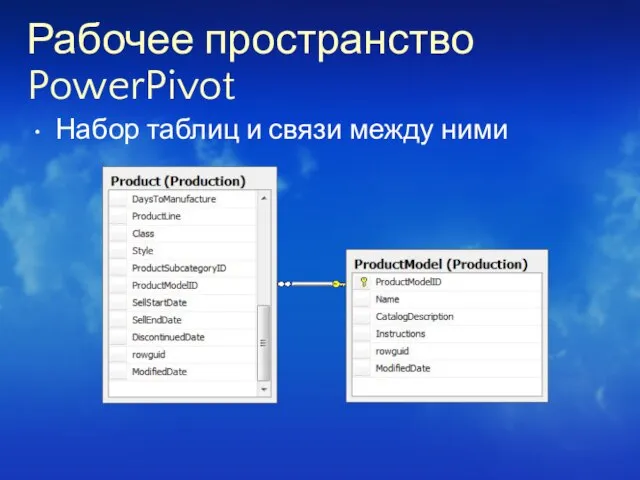
Слайд 8Пример приложения PowerPivot
Андрей Коршиков
Эксперт по внедрению технологий Microsoft
ООО «Портал-Юг»
Демонстрация

Слайд 9Data Analysis Expressions (DAX)
Язык выражения для работы с данными в PowerPivot
Набор функций,

операторов и констант для построения формул и выражений в PowerPivot
С помощью DAX пользователи выполняют многомерный анализ, и могут ничего не понимать в многомерном анализе
Слайд 10Синтаксис DAX
Выражение всегда начинается со знака «=»
Аргументы функций (название таблицы, столбца, значение,

выражение) заключаются в скобки
Название таблицы заключается в кавычки, если содержит пробел
Название столбца или меры заключается в квадратные скобки
Если не требует аргумента, все равно нужны парные скобки. Например: PI()
Слайд 11Синтаксис DAX
Например:
=(‘Sales’[SalesAmount]*0,05)
=RELATED('SalesTerritory'[SalesRegion])
![Синтаксис DAX Например: =(‘Sales’[SalesAmount]*0,05) =RELATED('SalesTerritory'[SalesRegion])](/_ipx/f_webp&q_80&fit_contain&s_1440x1080/imagesDir/jpg/452145/slide-10.jpg)
Слайд 12Синтаксис DAX
=3
=Sales
=Sales[Column1]
=(0.03 *[Amount])
=PI()
=(FALSE=0)
=TRUE+1
=[Sales] / [Quantity]
![Синтаксис DAX =3 =Sales =Sales[Column1] =(0.03 *[Amount]) =PI() =(FALSE=0) =TRUE+1 =[Sales] / [Quantity]](/_ipx/f_webp&q_80&fit_contain&s_1440x1080/imagesDir/jpg/452145/slide-11.jpg)
Слайд 13Типы данных
Стандартные:
Integer (целое, 8 байт)
Real (вещественное, 8 байт)
Boolean (true/false)
String
Date (дата после 1

марта 1900)
Currency (валюта)
Новые:
BLANK (аналог NULL в SQL)
Table (используется в функциях агрегирования и фильтрации)
Слайд 14Преобразование типов данных
=12 & 34
="22"+22
=TRUE+1
=NOW()+1

Слайд 15Таблица неявных преобразований данных
http://msdn.microsoft.com/ru-ru/library/ff452238.aspx

Слайд 16Преобразование данных в операторах сравнения
=IF(FALSE()>"true","Expression is true", "Expression is false")
=IF("12">12,"Expression is true",

"Expression is false")
=IF("12"=12,"Expression is true", "Expression is false")
Слайд 17Обработка пустых значений
http://msdn.microsoft.com/ru-ru/library/ff452238.aspx
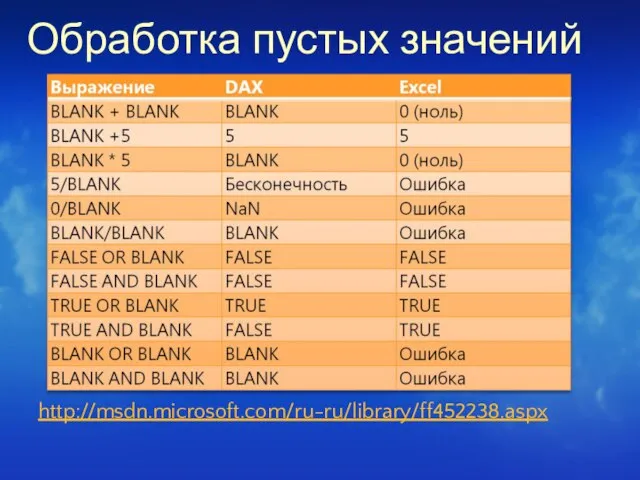
Слайд 18Операторы
Скобки
()
Арифметические
+, -, *, /, -
Сравнение
=, <>, >, >=, <, <=
Слияние текста
&
Логические
&&, ||,

!
Слайд 20Вычисляемые столбцы и меры
Вычисляемые столбцы
Меры
Выбор между вычисляемыми столбцами и мерами

Слайд 21Вычисляемые столбцы и меры
Андрей Коршиков
Эксперт по внедрению технологий Microsoft
ООО «Портал-Юг»
Демонстрация

Слайд 22Обработка ошибок
Ошибки преобразования типов
=SalesOrders[VatCode]+100
=“1+1”+0
Арифметические операции
=10/0
=0/0
=(10/0)/(7/0)
=9954/(7/0)
=SQRT(-1)
Infinity
Infinity
NaN
0
#ERROR
![Обработка ошибок Ошибки преобразования типов =SalesOrders[VatCode]+100 =“1+1”+0 Арифметические операции =10/0 =0/0 =(10/0)/(7/0)](/_ipx/f_webp&q_80&fit_contain&s_1440x1080/imagesDir/jpg/452145/slide-21.jpg)
Слайд 23Обработка ошибок
=IFERROR(Sales[Quantity]*Sales[Price], BLANK())
=IFERROR(SQRT(Test[Omega]),BLANK())
=IF(ISNUMBER(Sales[Price]), Sales[Quantity]*Sales[Price],BLANC())
=IF(Test[Omega]>=0,SQRT(Test[Omega]),
BLANK())
![Обработка ошибок =IFERROR(Sales[Quantity]*Sales[Price], BLANK()) =IFERROR(SQRT(Test[Omega]),BLANK()) =IF(ISNUMBER(Sales[Price]), Sales[Quantity]*Sales[Price],BLANC()) =IF(Test[Omega]>=0,SQRT(Test[Omega]), BLANK())](/_ipx/f_webp&q_80&fit_contain&s_1440x1080/imagesDir/jpg/452145/slide-22.jpg)
Слайд 24Группы функций
Статистические
Логические
Информационные
Математические
Текстовые
Работы со временем
Функции логики операций со временем
Функции фильтров

Слайд 25Статистические функции
=AVERAGEX(InternetSales, InternetSales[Freight]+InternetSales[TaxAmt])
![Статистические функции =AVERAGEX(InternetSales, InternetSales[Freight]+InternetSales[TaxAmt])](/_ipx/f_webp&q_80&fit_contain&s_1440x1080/imagesDir/jpg/452145/slide-24.jpg)
Слайд 26Логические функции
=IF(AND( 10 > 9, -10 < -1, true), "All true", "One

or more false“)
Слайд 27Информационные функции
=IF(ISNONTEXT(BLANK()), "Is Non-Text",
"Is Text")

Слайд 28Математические функции
=PI()*([Radius]*2)
![Математические функции =PI()*([Radius]*2)](/_ipx/f_webp&q_80&fit_contain&s_1440x1080/imagesDir/jpg/452145/slide-27.jpg)
Слайд 29Текстовые функции
=MID('Reseller'[ResellerName],5,1))
![Текстовые функции =MID('Reseller'[ResellerName],5,1))](/_ipx/f_webp&q_80&fit_contain&s_1440x1080/imagesDir/jpg/452145/slide-28.jpg)
Слайд 30Функции работы со временем
=YEARFRAC(Orders[TransactionDate],
Orders[ShippingDate])
![Функции работы со временем =YEARFRAC(Orders[TransactionDate], Orders[ShippingDate])](/_ipx/f_webp&q_80&fit_contain&s_1440x1080/imagesDir/jpg/452145/slide-29.jpg)
Слайд 31Функции логики операций со временем
=ENDOFMONTH(DateTime[DateKey])
![Функции логики операций со временем =ENDOFMONTH(DateTime[DateKey])](/_ipx/f_webp&q_80&fit_contain&s_1440x1080/imagesDir/jpg/452145/slide-30.jpg)
Слайд 32Функции фильтров
=SUMX(FILTER(Orders,Orders[PriceList]>10)))
![Функции фильтров =SUMX(FILTER(Orders,Orders[PriceList]>10)))](/_ipx/f_webp&q_80&fit_contain&s_1440x1080/imagesDir/jpg/452145/slide-31.jpg)
Слайд 33Использование функций
Андрей Коршиков
Эксперт по внедрению технологий Microsoft
ООО «Портал-Юг»
Демонстрация

Слайд 34Итоги
PowerPivot для Excel 2010 – новый инструмент для самостоятельного создания BI

решений без необходимости программировать
DAX – простой в понимании язык выражений, очень похожий на формулы Excel
Слайд 35Ресурсы
http://powerpivot.com
http://powerpivotpro.com
http://powerpivotfaq.com
http://powerpivotgeek.com
http://blogs.msdn.com/powerpivot
MSDN Library: DAX Language Reference http://msdn.microsoft.com/en-us/library/ee634556(SQL.105).aspx
http://www.microsoftbi.ru
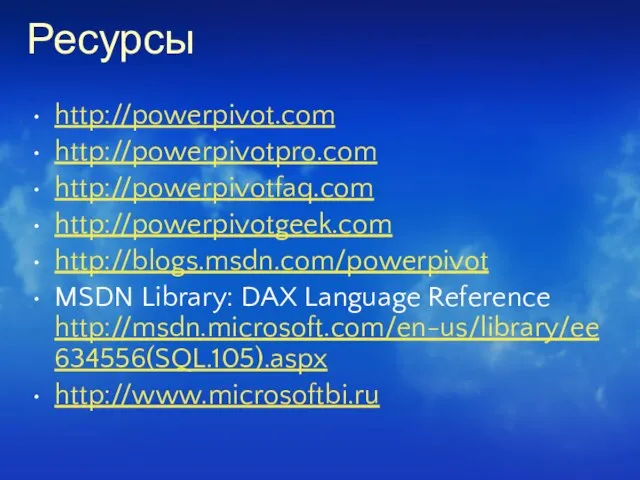





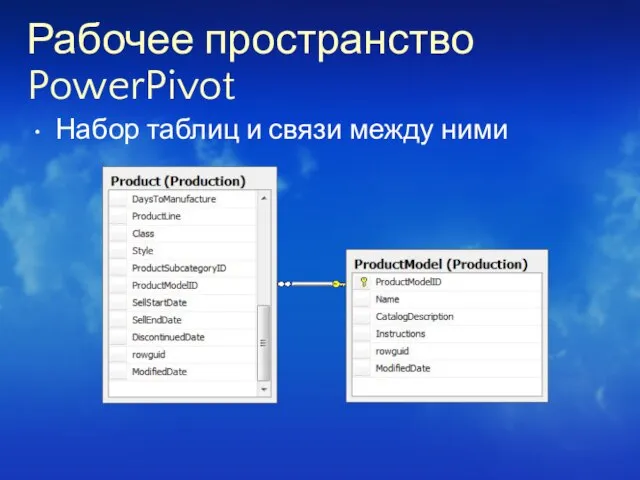



![Синтаксис DAX Например: =(‘Sales’[SalesAmount]*0,05) =RELATED('SalesTerritory'[SalesRegion])](/_ipx/f_webp&q_80&fit_contain&s_1440x1080/imagesDir/jpg/452145/slide-10.jpg)
![Синтаксис DAX =3 =Sales =Sales[Column1] =(0.03 *[Amount]) =PI() =(FALSE=0) =TRUE+1 =[Sales] / [Quantity]](/_ipx/f_webp&q_80&fit_contain&s_1440x1080/imagesDir/jpg/452145/slide-11.jpg)




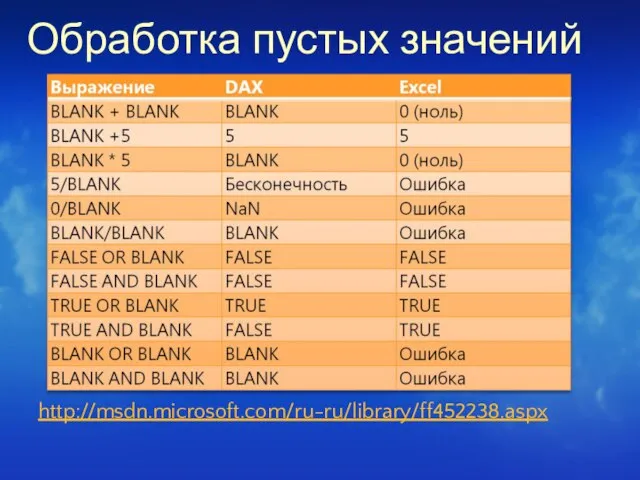

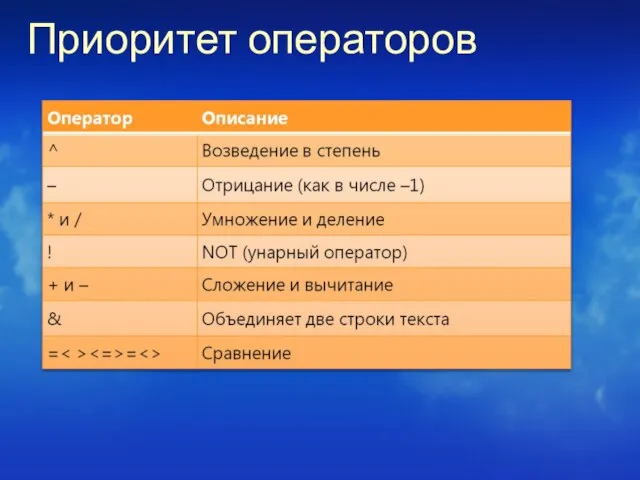


![Обработка ошибок Ошибки преобразования типов =SalesOrders[VatCode]+100 =“1+1”+0 Арифметические операции =10/0 =0/0 =(10/0)/(7/0)](/_ipx/f_webp&q_80&fit_contain&s_1440x1080/imagesDir/jpg/452145/slide-21.jpg)
![Обработка ошибок =IFERROR(Sales[Quantity]*Sales[Price], BLANK()) =IFERROR(SQRT(Test[Omega]),BLANK()) =IF(ISNUMBER(Sales[Price]), Sales[Quantity]*Sales[Price],BLANC()) =IF(Test[Omega]>=0,SQRT(Test[Omega]), BLANK())](/_ipx/f_webp&q_80&fit_contain&s_1440x1080/imagesDir/jpg/452145/slide-22.jpg)

![Статистические функции =AVERAGEX(InternetSales, InternetSales[Freight]+InternetSales[TaxAmt])](/_ipx/f_webp&q_80&fit_contain&s_1440x1080/imagesDir/jpg/452145/slide-24.jpg)


![Математические функции =PI()*([Radius]*2)](/_ipx/f_webp&q_80&fit_contain&s_1440x1080/imagesDir/jpg/452145/slide-27.jpg)
![Текстовые функции =MID('Reseller'[ResellerName],5,1))](/_ipx/f_webp&q_80&fit_contain&s_1440x1080/imagesDir/jpg/452145/slide-28.jpg)
![Функции работы со временем =YEARFRAC(Orders[TransactionDate], Orders[ShippingDate])](/_ipx/f_webp&q_80&fit_contain&s_1440x1080/imagesDir/jpg/452145/slide-29.jpg)
![Функции логики операций со временем =ENDOFMONTH(DateTime[DateKey])](/_ipx/f_webp&q_80&fit_contain&s_1440x1080/imagesDir/jpg/452145/slide-30.jpg)
![Функции фильтров =SUMX(FILTER(Orders,Orders[PriceList]>10)))](/_ipx/f_webp&q_80&fit_contain&s_1440x1080/imagesDir/jpg/452145/slide-31.jpg)


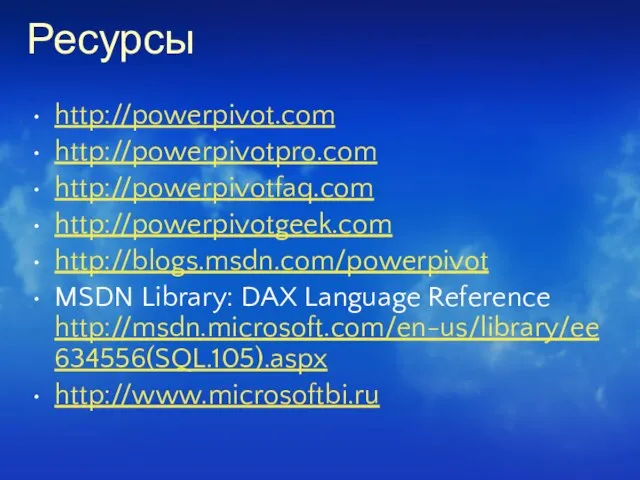
 Грамматические особенности словосочетания
Грамматические особенности словосочетания Идеальный загар круглый год - реальность
Идеальный загар круглый год - реальность Презентация по теме Писатели и поэты Англии
Презентация по теме Писатели и поэты Англии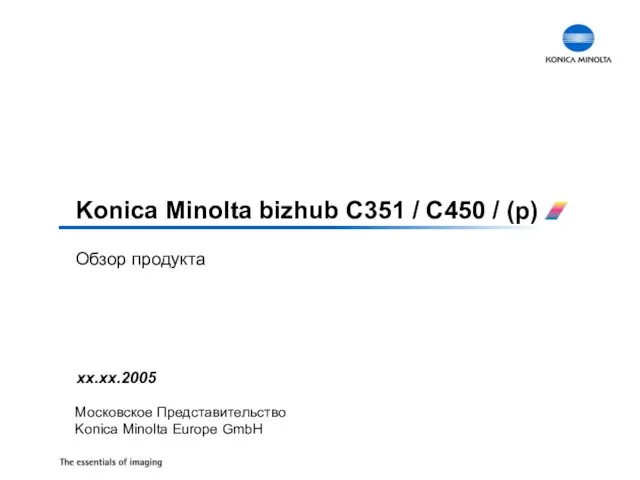 Konica Minolta bizhub C351 / C450 / (p)
Konica Minolta bizhub C351 / C450 / (p) Презентация на тему Животные тундры
Презентация на тему Животные тундры  Художественные открытия русской литературы IIпол.XIXв
Художественные открытия русской литературы IIпол.XIXв Одночлены. Многочлены
Одночлены. Многочлены Любовь в творчестве и жизни Есенина
Любовь в творчестве и жизни Есенина  Порядок открытия и режим ведения валютных счетов резидентов юридических лиц и индивидуальных предпринимателей
Порядок открытия и режим ведения валютных счетов резидентов юридических лиц и индивидуальных предпринимателей Выпускная квалификационная работа: Средства лёгкой атлетики как компонент здорового образа жизни у подростков
Выпускная квалификационная работа: Средства лёгкой атлетики как компонент здорового образа жизни у подростков Яндекс.Еда. Челлендж
Яндекс.Еда. Челлендж Проект жомосушильного отделения мощностью 6000 т.св/сут с разработкой конструкции жомосушильного аппарата
Проект жомосушильного отделения мощностью 6000 т.св/сут с разработкой конструкции жомосушильного аппарата Архимедова сила (7 класс)
Архимедова сила (7 класс)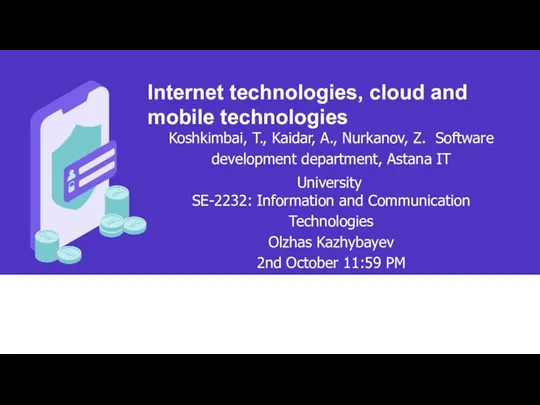 ICT
ICT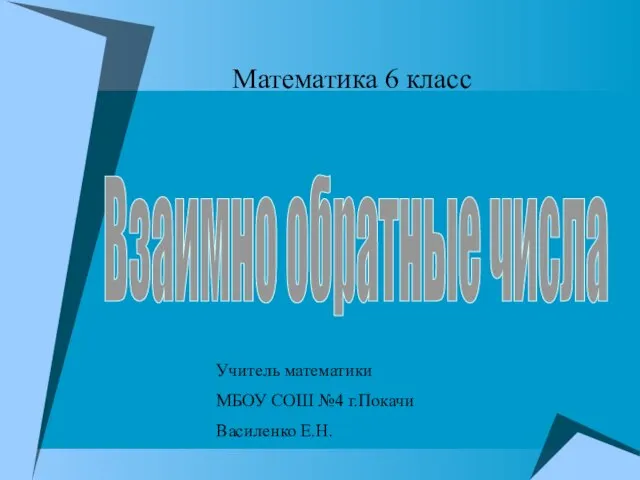 Взаимно обратные числа
Взаимно обратные числа Значимость валенок в жизни русского народа
Значимость валенок в жизни русского народа гидросфера
гидросфера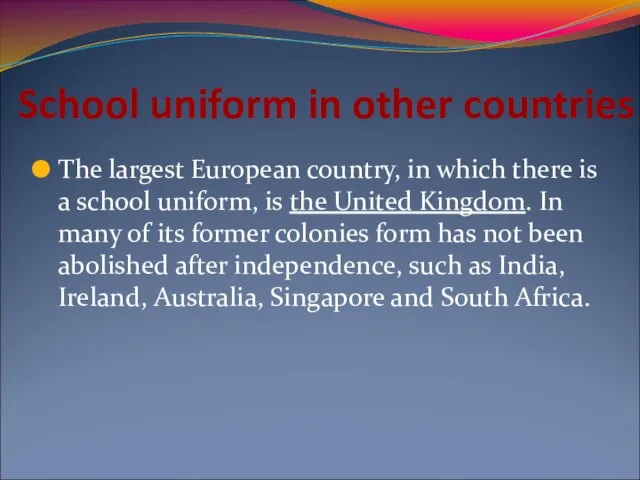 School uniform in other countries
School uniform in other countries Акция Свеча Памяти
Акция Свеча Памяти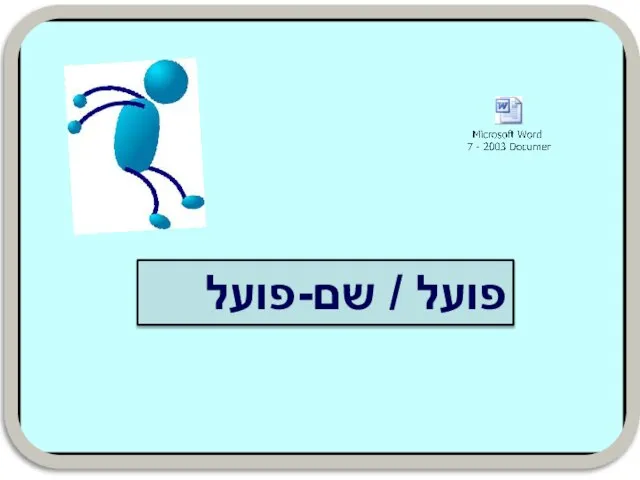 פועל-שם-פועל
פועל-שם-פועל Готовимся к ЕГЭ – 2012
Готовимся к ЕГЭ – 2012 Nobel_Prize_Winners_RAS
Nobel_Prize_Winners_RAS Мозг и сознание в психологии
Мозг и сознание в психологии Презентация Эко-тур
Презентация Эко-тур Презентация на тему Понятие и сущность договоров. Виды договоров
Презентация на тему Понятие и сущность договоров. Виды договоров Сравнение капиталистической политики и коммунистической политики
Сравнение капиталистической политики и коммунистической политики День Святого Валентина
День Святого Валентина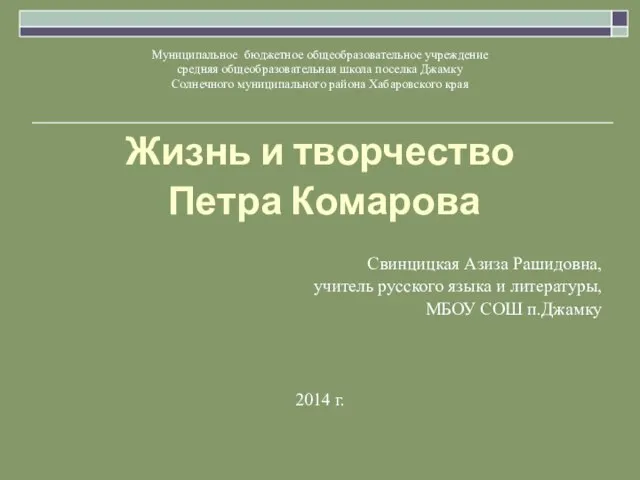 Жизнь и творчество Петра Комарова
Жизнь и творчество Петра Комарова